Реклама
Фотографије су једна од најлакших ставки за случајно брисање са иПхоне-а. Добра вест је да су и они једна од најлакших врста података за опоравак. Барем су они ако их нисте изостали да их избришете.
Ако сте заборавили на њих, ситуација постаје много тежа. Још увек имате опције, па ако се питате како да вратите избрисане фотографије са свог иПхоне-а, стигли сте на право место.
Уверите се да су ваше фотографије стварно нестале
Са представљањем иОС-а 8 2014, Аппле је додао кључну карактеристику да вас спречи да случајно избришете фотографије: Недавно избрисана фолдер. То је немогуће избрисати и делује као смеће на Мац рачунару. Када избришете фотографију, она се налази у Недавно избрисана мапе 30 дана, након чега се трајно уклања.
То значи да чак и ако желите да обновите избрисане фотографије са старог иПхонеа које једва користите, ово је прво место које треба да проверите. Да бисте вратили фотографију одавде, само је додирните, а затим притисните Опоравити се ставку на дну екрана. Такође можете опоравити више фотографија одабиром више фотографија пре него што их додирнете
Опоравити се.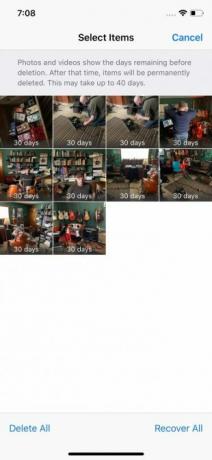
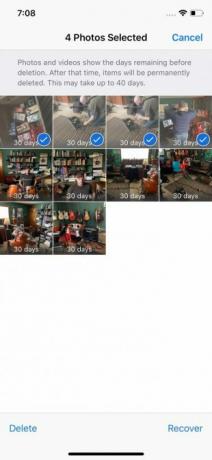
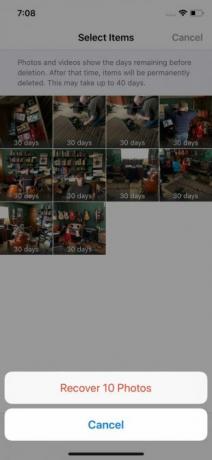
Након 30 дана, фотографије се трајно уклањају. Такође их можете добро избрисати тако да их одаберете, а затим додирнете Избриши уместо опоравити. Међутим, будите опрезни јер ову акцију не можете преокренути.
Након што су отишли одавде, опоравити фотографије је много теже. Ако тражите како да вратите трајно избрисане фотографије са иПхоне-а, прочитајте даље.
Успут, ако желите опоравити фотографије послане помоћу друге услуге, можда ћете имати среће. На пример, раније смо гледали како то учинити опоравите избрисану фотографију или видеозапис ВхатсАпп Ево како да опоравите избрисане фотографије са ВхатсаппаНаучите како да вратите избрисане фотографије са Вхатсаппа на најбрже могуће начине. наш чланак покрива све што ће вам требати. Опширније .
Опоравак иПхоне фотографија из сигурносне копије
Чак и ако ваше фотографије нестану заувек, што се тиче уграђене апликације Фотографије, можда ћете их ипак моћи вратити. Постоје два уграђена начина за израду сигурносне копије иПхоне уређаја; обоје ће правити резервне копије ваших фотографија. Било да користите један, оба или ниједан од њих не зависи од вас, али најмање један је обично омогућен подразумевано.
иЦлоуд Рецовери
Под претпоставком да сте укључили иЦлоуд Бацкуп, обрисане фотографије можете вратити помоћу иЦлоуд-а. На жалост, то није најјаснији процес. То укључује брисање свих података на иОС уређају, затим враћање из сигурносне копије. Није супер једноставно, али понекад је то једина опција.
Пре него што то учините, желећете да се уверите да постоји сигурносна копија. Нажалост, не можете видети све резервне копије које је телефон направио; приказује се само када је ваш телефон недавно направљен сигурносну копију. Ово је ипак боље него ништа.
Да бисте видели када сте задњи пут направили сигурносну копију телефона, отворите Подешавања и на врху тапните унос за своје име. Када се у овом менију померите надоле, све док не видите иЦлоуд Бацкуп и додирните то. Под претпоставком да је клизач омогућен, видећете када сте задњи пут направили сигурносну копију телефона испод дугмета са ознаком Бацк Уп Нов.

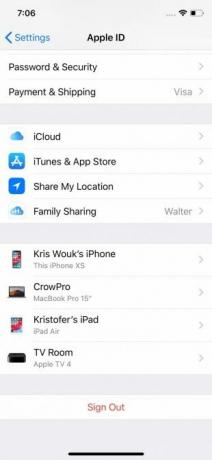

Након што потврдите да постоји резервна копија, можете донети одлуку да ли желите вратите старију сигурносну копију Како обновити иПхоне или иПад из сигурносне копијеЕво шта треба да знате када је време да вратите иПхоне из резервне копије. Ево најбољих метода, савета и још много тога. Опширније . Ако желите то учинити, идите на Подешавања> Опште> Ресет и изаберите да обришете телефон. Након што се овај процес доврши, можете га вратити из сигурносне копије.
иТунес Бацкуп
Не толико људи користи иТунес за синхронизацију свог иПхоне-а као некада. Упркос томе, ово је заправо много лакши начин за опоравак избрисаних фотографија са вашег иПхоне-а.
Прикључите иПхоне на рачунар. иТунес би се требао аутоматски покренути, али ако то не уради, покрените га ручно. Након отварања програма, на крају бисте требали видети ваш телефон у менију на левој страни.

Када видите свој телефон у иТунес-у, кликните на Резиме у Подешавања одељак. У главном делу апликације видећете неколико нових опција. У Сигурносне копије одељак, изаберите Врати сигурносну копију.

Опорави избрисане фотографије помоћу апликација трећих страна
Ако горњи методи за враћање трајно избрисаних фотографија с вашег иПхоне-а не функционишу, апликација треће стране можда ће вам помоћи. Уз то би ово требало скоро увек бити крајње средство.
Не добијате увек оно што плаћате
Многе апликације које обећавају враћање избрисаних фотографија с модела иПхонеа су бесплатне, или се бар тако чине. Уз пуно тога, бесплатне функционалности толико недостају да их практично нема.
Можете да платите за откључавање више функција, али иако те апликације нуде више функција након што сте уплатили, те функције вам можда неће помоћи. Те апликације не могу гарантовати да ће вам заиста помоћи да обновите било шта. Међутим, нећете их наћи да гласно објављују ово на својим веб локацијама.
Одабир праве апликације
Неке апликације обећавају гаранције поврата новца ако не можете да вратите датотеке. ПхонеРесцуе од иМобие је једно од таквих, и чини се да има пристојну репутацију међу онима који су је користили. То ће рећи, ипак ћете морати да платите 50 долара да бисте га испробали.

Када је реч о овим апликацијама, не можемо обећати да ће нека од њих радити за вас. Обавите домаћи задатак, познајте ризике и измерите трошкове у доларима у односу на губитак фотографија. Ако желите да ризикујете новцем за шансу да обновите неке вољене фотографије, то би могло бити вредно.
Како опоравити иПхоне контакте, календаре и подсетнике
Када је ријеч о контактима и календарима, постоји мноштво варијабли. У зависности од начина на који их синхронизујете, они се могу лако обновити или немогуће опоравити.
иЦлоуд
Ако иЦлоуд користите за своје контакте, календаре или подсетнике, имате среће. Након што их уклоне са иПхоне-а, било шта од њих можете вратити путем иЦлоуд веб локација.
За контакте, пријавите се на свој иЦлоуд налог на вебу и идите на Подешавања. Овде се помичите према доље и испод Напредно, одаберите Врати контакте. Изаберите датум са кога желите да се опоравите, а затим кликните на Врати дугме и потврдите да желите да га вратите.

За календаре и подсетнике поступак је сличан. Испод Подешавања, одаберите Напредно и онда Вратите календаре и подсетнике. Изаберите датум са кога желите да се опоравите, а затим кликните на Врати и потврдите.
За било који од ових случајева, добићете обавештење на веб локацији иЦлоуд када се обнова заврши. На е-адресу ћете такође добити е-пошту повезану са Аппле ИД-ом.
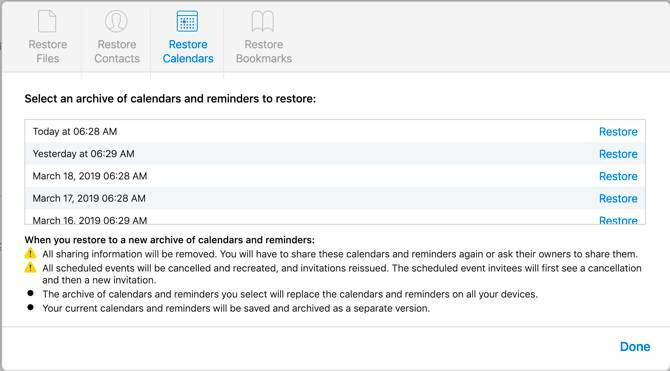
Ако ово не врати контакте или календаре које сте тражили, можете поништити поступак. Само поновите горе наведене кораке и изаберите најновији датум пре него што сте је обновили.
Остали сервери
Ако не користите иЦлоуд за контакте или календаре, можда ћете их ипак моћи вратити. Ово зависи од услуге коју користите.
На пример, помоћу Гоогле календара, Гоогле не пружа службени начин враћања избрисаних календара. Са Екцханге сервером то је могуће. Мораћете да проверите код свог провајдера да ли је могуће враћање ових ставки.
Како опоравити датотеке на иПхоне-у
Док људи користе своје телефоне за рад више него икад, на њима се чува све више датотека. Зато је посебно болно када оне нестану.
Ако податке чувате у облаку складишта попут Дропбока, Гоогле диска, иЦлоуд Дриве-а или ОнеДриве-а, често можете једноставно вратити случајно избрисане датотеке. Међутим, ако сте имали датотеке које су само седеле у унутрашњој меморији телефона, ово је замршеније.
Ако често правите резервне копије телефона помоћу иЦлоуд или иТунес, можда сте направили сигурносну копију ових датотека. Једини проблем је што Аппле не олакшава преглед онога што је укључено у резервну копију. Али ако су датотеке веома важне, можда ћете морати да покушате.
Најсигурнија опција: Раније израдите сигурносну копију и често правите сигурносне копије
Тужна истина је да многи од нас не размишљају о резервној копији док већ нечему не изгубимо. Без обзира да ли читате ово јер сте изгубили фотографије или се само питате шта да урадите у случају да нешто пође по злу, никада није прерано да почнете правити резервне копије. То је такође једноставан и јасан поступак одржавања сигурносне копије телефона.
Најлакша опција је омогућити иЦлоуд Бацкуп који ће аутоматски копирати ваше податке (укључујући фотографије) у облаку у правилним интервалима. То не би требало да онемогућите ако нисте изузетно ограничени на иЦлоуд складишту. Чак и тада, вероватно је вредно мира потрошити неколико долара на додатну иЦлоуд меморију.
Ако желите још већу заштиту, такође можете да направите сигурносну копију телефона на рачунару помоћу иТунес-а. Ово захтева мало додатних напора, али сувишне резервне копије су сјајан начин да осигурате да не изгубите те драгоцене фотографије.
Да ли резервно копирање звучи збуњујуће? Заправо је изненађујуће лако, али не брините ако нисте сигурни шта да радите. Погледајте наш корак по корак водич за израду сигурносне копије вашег иОС уређаја Како израдити сигурносну копију иПхоне-а и иПадаПитате се како направити сигурносну копију иПхонеа? Ево нашег једноставног водича за израду сигурносне копије иПхоне уређаја помоћу иЦлоуд или иТунес. Опширније .
Крис Воук је писац, музичар и како год се зове када неко прави видео за веб.

